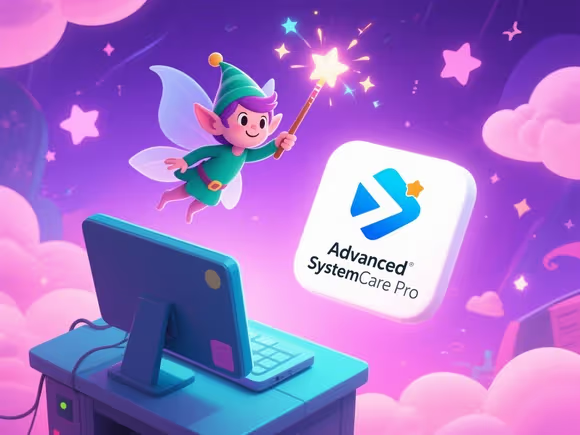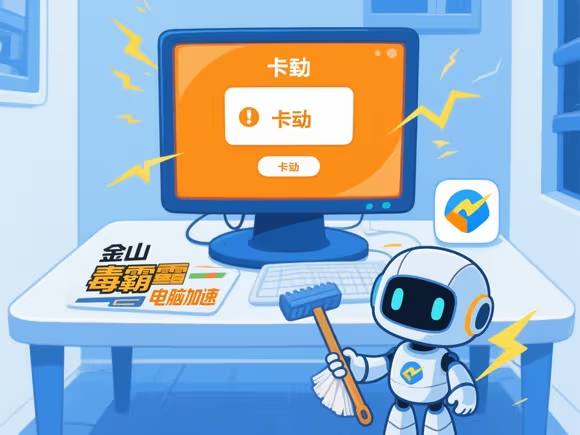
一、系统优化与清理工具
1. Windows 系统专用
- 金山毒霸电脑加速
集成智能加速引擎,可一键释放内存、优化启动项,尤其针对 Photoshop/CAD 等专业软件提升 30% 运行效率。用户反馈显示,其 C 盘清理功能可释放 70-80GB 空间,驱动修复模块能解决耳机、打印机等硬件适配问题。 - Advanced SystemCare Pro
提供深度清理(如冗余注册表、系统缓存)和智能防护(反病毒、反勒索),支持碎片整理和启动项管理。其 “一键维护” 模式适合非技术用户,专业版还解锁实时监控和隐私伪装功能。 - Windows 优化大师
老牌工具,支持注册表清理、磁盘碎片整理、冗余 DLL 清理等。其 “系统检测” 模块可详细分析硬件信息,“开机速度优化” 能缩短启动时间,但需注意加密功能存在安全漏洞,建议使用 “自解密文件” 模式。
2. macOS 系统专用
- CleanMyMac X
苹果官方认证的全能工具,可清理系统垃圾、卸载软件残留、管理启动项,并实时监控内存和硬盘健康。其 “智能呵护” 模块能同时执行清理、更新和杀毒,适合长期未维护的 Mac。 - Gemini
专注重复文件扫描,支持照片、iTunes 资源库去重,可释放大量磁盘空间。界面简洁,操作直观,适合对存储空间敏感的用户。 - 柠檬清理(腾讯)
国产免费工具,针对微信、QQ 等应用定制清理方案,支持实时显示磁盘空间和风扇转速,拦截弹窗广告,符合国内用户习惯。
二、硬件检测与修复工具
1. 硬盘健康检测
- CrystalDiskInfo(Windows)
实时监控硬盘 SMART 数据,显示温度、通电时间、坏道等信息,支持设置阈值警报。若检测到 “05”“C5” 等错误代码,可能预示硬盘即将损坏,需及时备份数据。 - DriveDx(macOS)
专业级硬盘诊断工具,提供详细的健康评分和故障预警,支持 APFS 和 HFS + 格式,适合企业用户或数据敏感场景。
2. 内存测试
- MemTest86(跨平台)
需制作启动盘运行,可全面检测内存稳定性,适合排查蓝屏或程序崩溃问题。测试时间建议超过 200% 进度(约 1 小时),若出现错误需更换内存条。 - Windows 内存诊断工具
系统自带功能,通过 “控制面板 - 管理工具” 启动,可快速检测内存错误,适合普通用户初步排查。
3. 综合硬件检测
- 图吧工具箱(Windows)
绿色免安装,集成 CPU-Z、GPU-Z、HD Tune 等工具,可查看硬件参数、测试硬盘读写速度、进行烤机压力测试,适合 DIY 用户。
三、安全防护与系统修复
1. 杀毒与恶意软件清理
- 腾讯电脑管家
支持 DLL 修复、病毒查杀和驱动更新,新增 AI 助手可一键总结搜索结果。其 “软件搬家” 功能可释放 C 盘空间,“弹窗拦截” 有效屏蔽广告干扰。 - Malwarebytes(跨平台)
专业反恶意软件工具,可查杀勒索病毒、广告软件,实时监控系统进程,适合配合系统自带杀毒软件使用。
2. 系统文件修复
- SFC 与 DISM 工具(Windows)
管理员模式下运行命令sfc /scannow和DISM /Online /Cleanup-Image /RestoreHealth,可修复损坏的系统文件,解决因文件缺失导致的卡顿。 - 磁盘工具(macOS)
通过 “磁盘工具 - 急救” 修复磁盘权限,或使用fsck命令检查文件系统错误,适合解决应用闪退或系统崩溃问题。
3. DLL 修复
- 金舟 DirectX.DLL 一键修复
支持自动扫描系统 DLL、DirectX 组件和运行库,可修复游戏闪退、软件崩溃等问题。手动修复模式允许输入错误文件名或选择 EXE 程序精准定位故障。 - 迅捷 DLL 修复助手
一键扫描并修复 DLL 错误,内置运行库合集,适合新手快速解决问题。
四、手动优化建议
- 关闭后台进程
- Windows:按
Ctrl+Shift+Esc打开任务管理器,禁用高占用的非必要进程(如第三方云盘、后台更新程序)。 - macOS:通过 “活动监视器” 结束占用 CPU / 内存过高的应用。
- Windows:按
- 优化启动项
- Windows:任务管理器 - 启动,禁用非必要开机自启程序(如即时通讯软件、音乐播放器)。
- macOS:系统偏好设置 - 用户与群组 - 登录项,移除不常用程序。
- 释放磁盘空间
- 删除大文件:使用系统自带的 “存储感知”(Windows)或 “管理”(macOS)清理临时文件、卸载未使用软件。
- 磁盘碎片整理:Windows 的 “碎片整理和优化驱动器” 工具可提升机械硬盘性能,SSD 无需整理。
- 更新驱动与系统
- 确保显卡、主板等驱动为最新版本,可通过设备管理器(Windows)或 “软件更新”(macOS)执行。
五、硬件升级参考
若软件优化无效,可能存在硬件瓶颈:
- 内存不足:加装内存条(建议 8GB 以上),尤其对多任务处理或虚拟机用户。
- 硬盘老化:更换 SSD 可显著提升读写速度,推荐 NVMe 协议的 M.2 接口硬盘。
- 散热问题:清理 CPU 风扇灰尘,或更换散热硅脂,避免因高温导致降频卡顿。
总结
- 轻度卡顿:优先使用系统自带工具(如任务管理器、磁盘清理)或免费优化软件(如 CCleaner、柠檬清理)。
- 中度卡顿:结合第三方工具(如 Advanced SystemCare Pro、CleanMyMac X)进行深度清理和硬件检测。
- 重度卡顿:通过 MemTest86、CrystalDiskInfo 等工具排查硬件问题,必要时升级硬件。
选择软件时需注意来源可靠性,避免安装捆绑插件或破解版,优先从官网下载正版。若问题持续,建议备份数据后重装系统或寻求专业维修。